윈 도 우 MBR 디스크 자료 유지하면서 UEFI 윈도 설치
2017.10.01 16:44
https://windowsforum.kr/qna/9222937
질문에 올라와서 한번 해봤습니다. uefi에 정착한 지 오래 되어서 요즘은 이런 테스트를 거의 안 하고 살고 있습니다
4년 전에는 mbr 사용 중에 uefi에 대한 호기심으로 mbr과 gpt를 왔다 갔다 했습니다. 별로 마음에 안 들어서 다시 mbr로 사용하곤 했었죠
그래서 더 mbr과 gpt를 전환하는 능력만 키운 것 같습니다 ^^
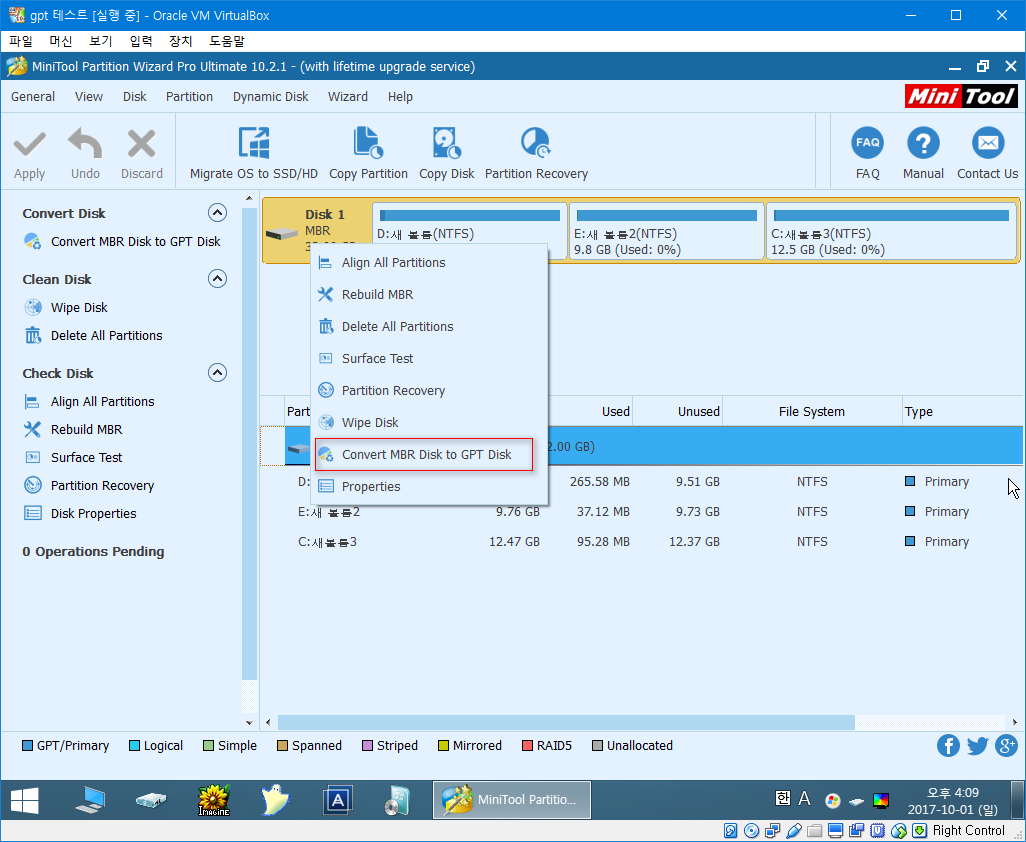
먼저 pe로 부팅하여 Partition Wizard 으로 mbr을 gpt로 변환합니다
제가 사용한 파티션 프로그램들은 이런 디스크 형식을 변환해도 자료는 유지 됐습니다
여러번 변환을 했었습니다만, 아직 한번도 자료가 이상해지는 일은 없었습니다.
<이전에는 항상 실컴으로 했습니다. 요즘은 테스트는 가상머신을 많이 사용합니다>
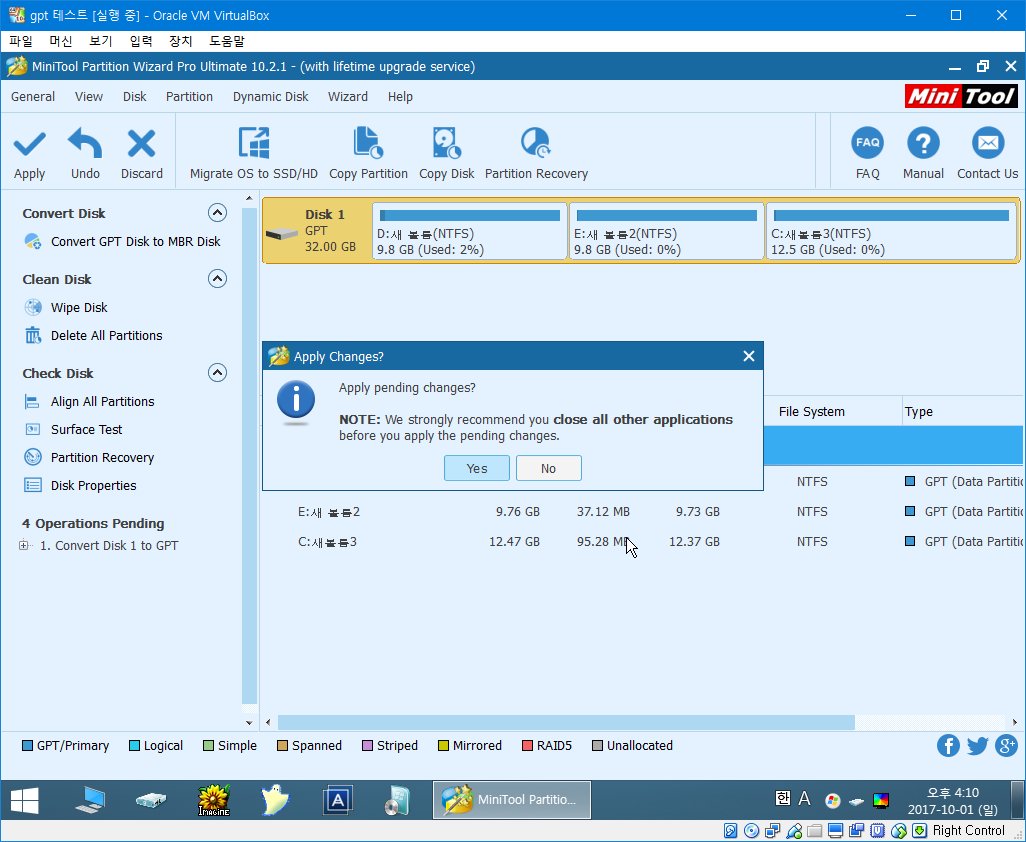
열어놓은 프로그램들은 종료하라는 메시지네요. pe라서 이런 것은 별로 신경 안 써도 될 듯 합니다
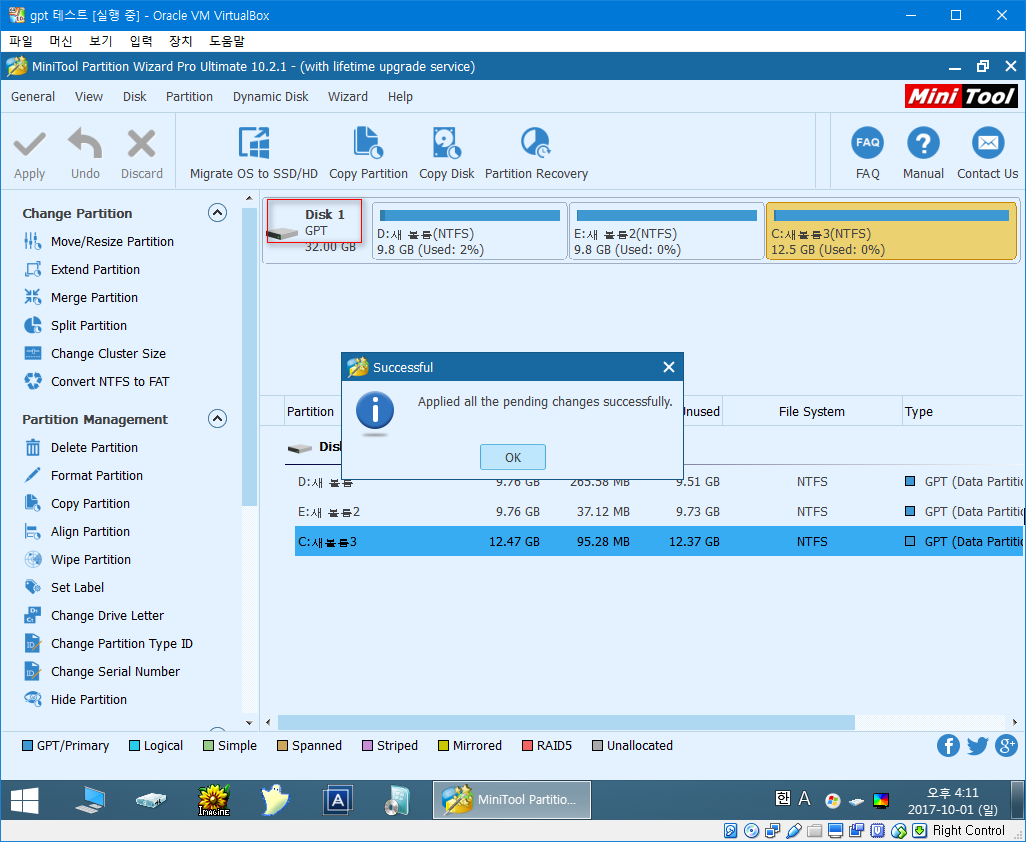
GPT 디스크 형식으로 변환이 되었습니다. 이걸로 끝입니다. 간단하지요?
이제 윈도 설치 하시면 되는데요. 댓글에 쓴대로 포맷이 아니라 파티션 삭제가 포인트입니다
윈도가 설치될 파티션만 삭제하시면 됩니다
윈도 설치 usb는 댓글에서는 잘 만드신 것 같아서 생략했는데요. usb도 uefi 형식으로 부팅하시면 됩니다
rufus로 쉽게 만들어집니다.
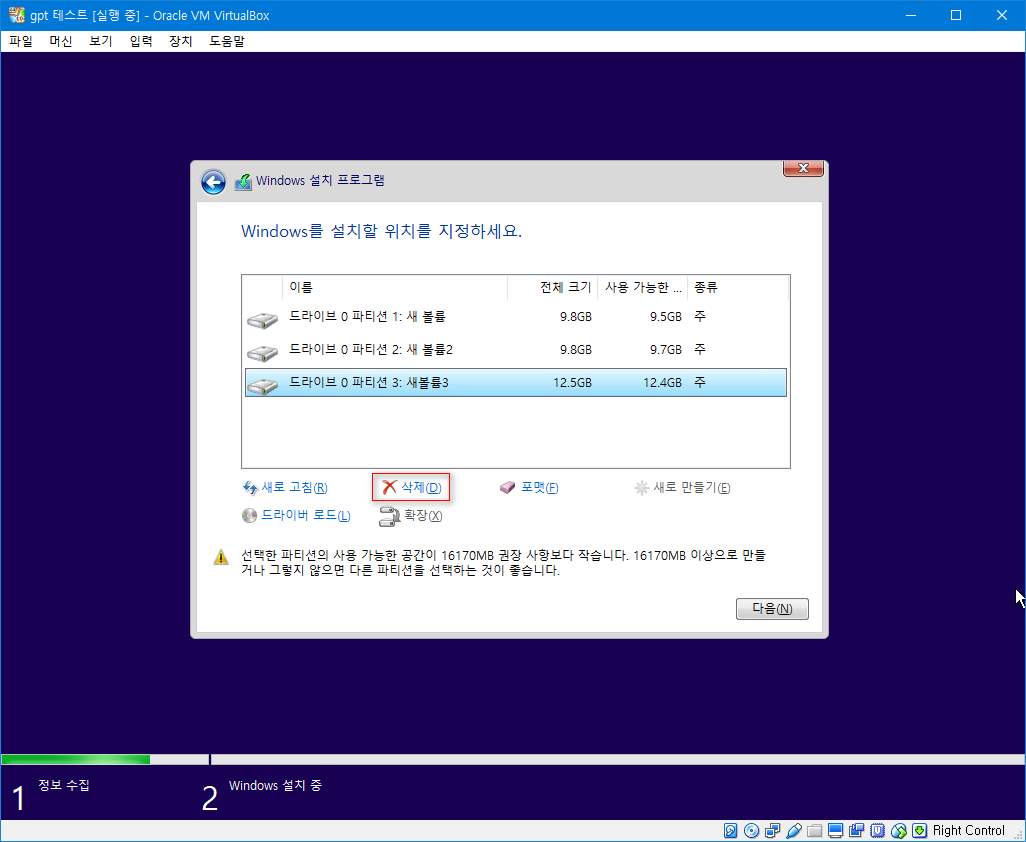
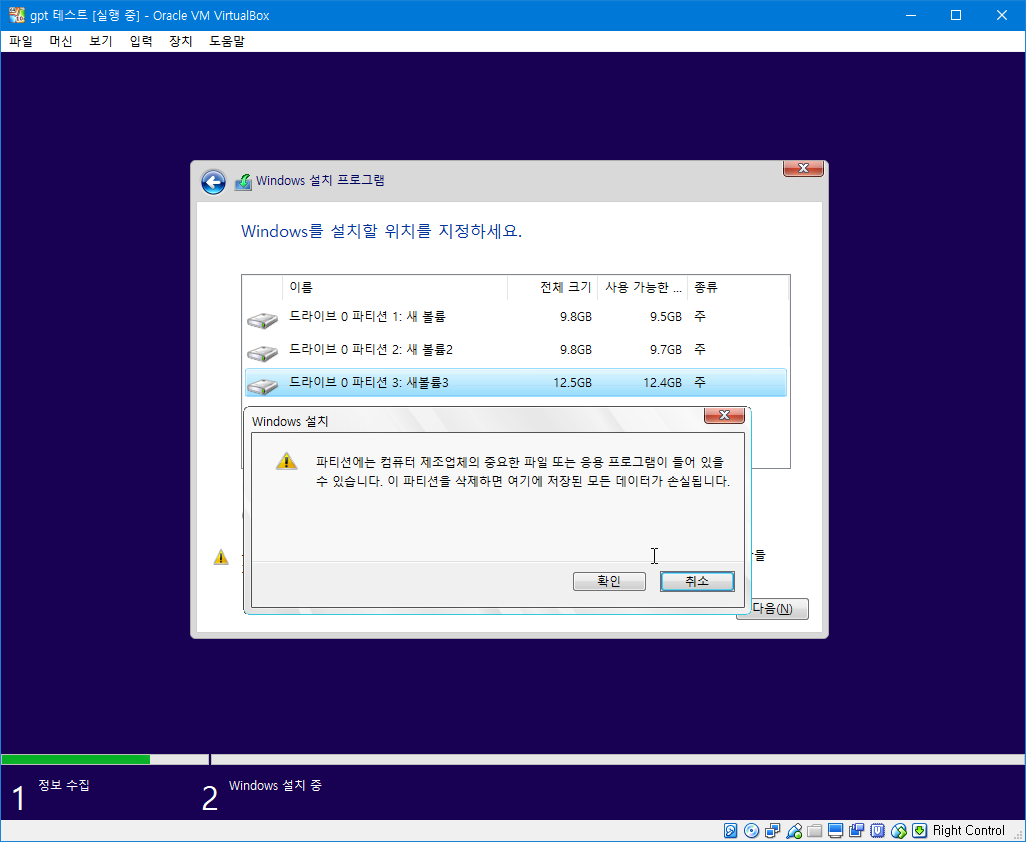
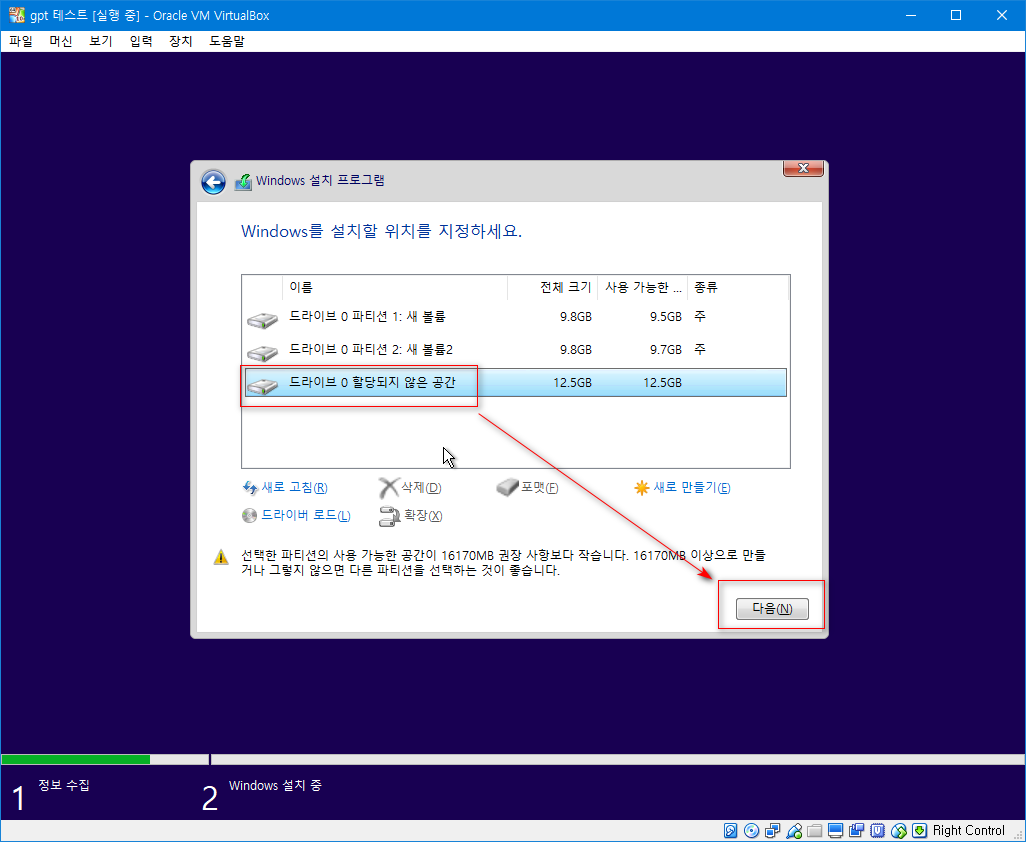
파티션을 삭제하면 할당되지 않은 공간으로 됩니다. 여기서 인터넷에 보면 꼭 뭔가 해야 한다고 생각하시는 듯 하더군요
아무런 작업은 필요없고 바로 다음으로 넘어가시면 됩니다. 오히려 뭔가 작업을 해서 문제가 됩니다.
이렇게 윈도를 설치하게 되면 어떻게 되는지 한번 보세요
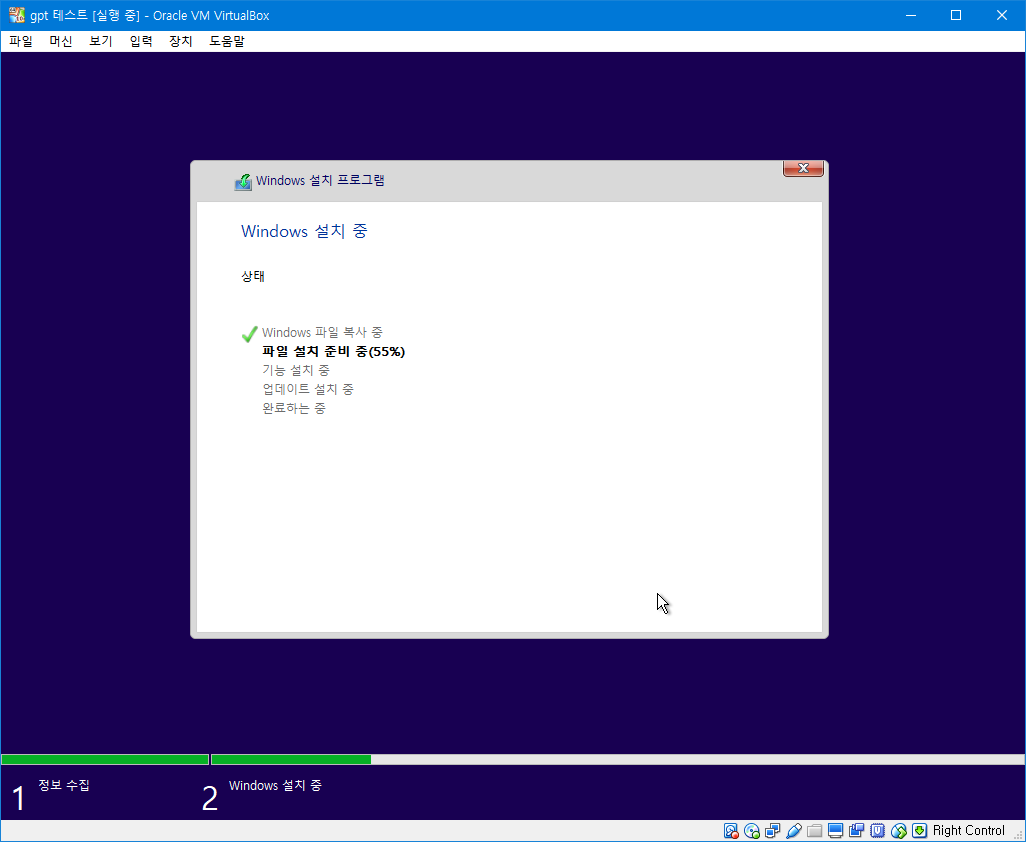
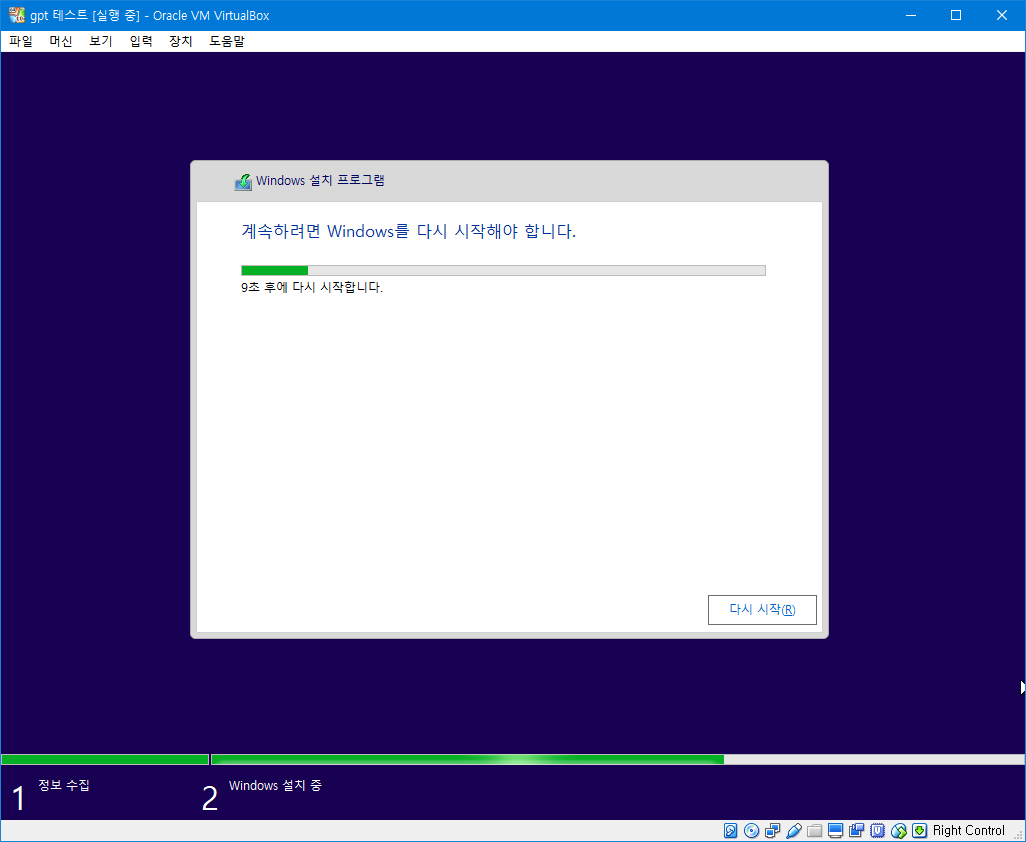
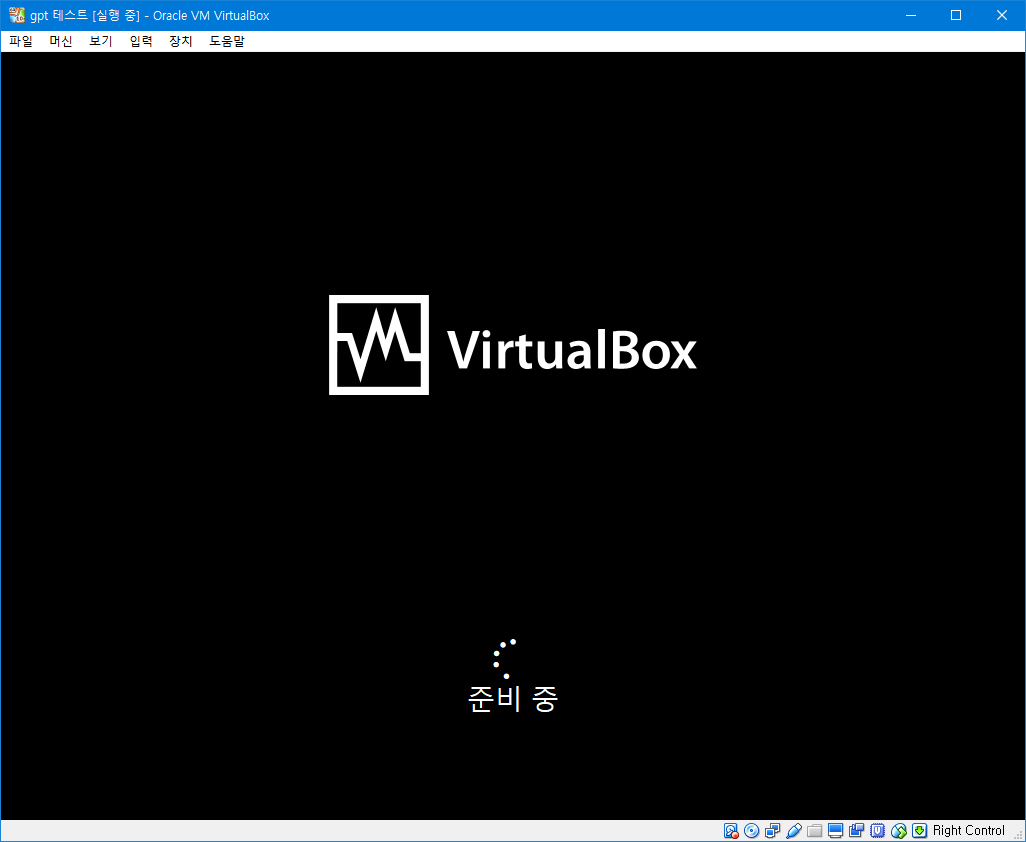
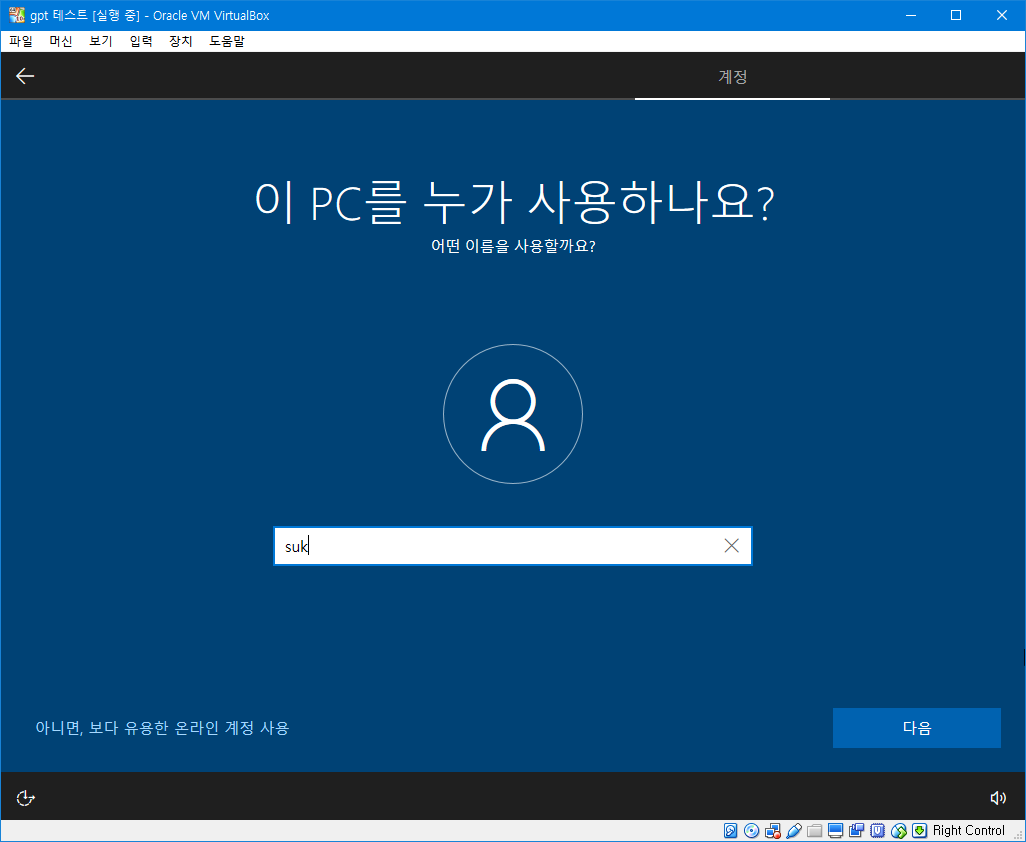
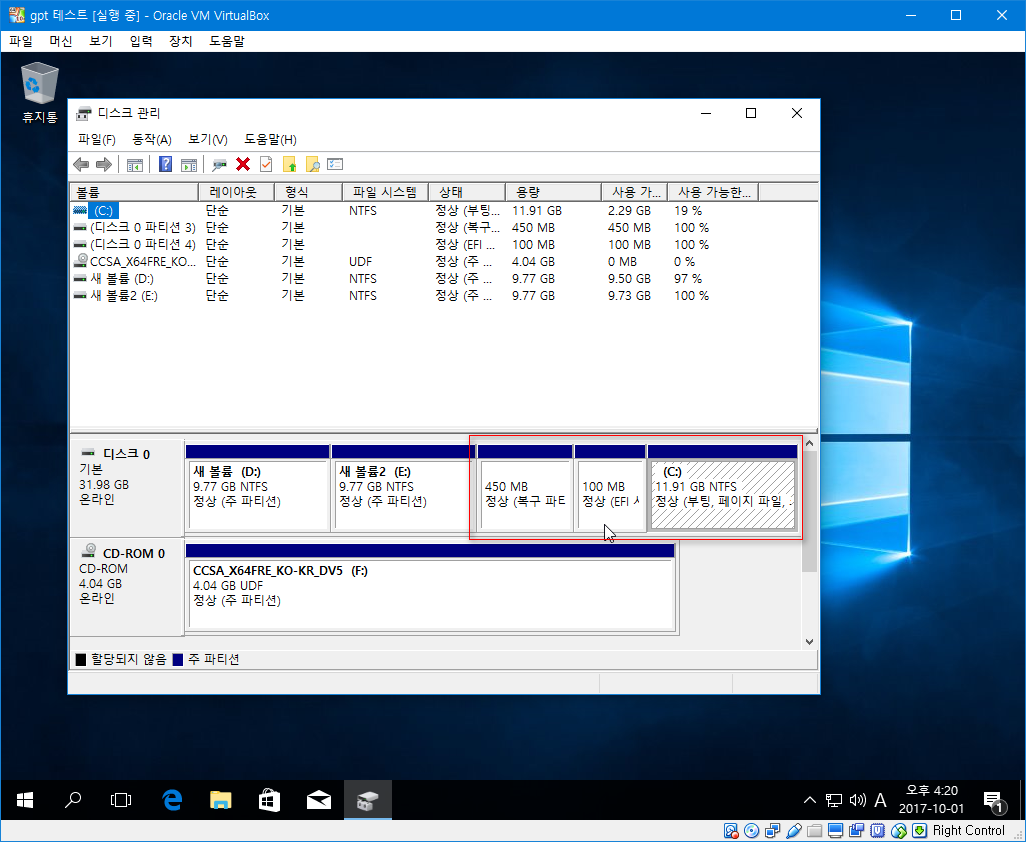
이렇게 됩니다. UEFI 부팅에 필요한 파티션들이 알아서 만들어집니다.
-----------------
2017.10.02 04:39
질문에 대한 답글이라서 좀 제한적으로 글을 썼습니다. 3가지 경우를 추가합니다
1.첫번째 파티션에 윈도 설치를 원하시면 1번째 파티션만 삭제하시면 됩니다. 보통 윈도가 첫번째에 있으실 겁니다
질문에서 1번째 파티션과 2번째 파티션은 자료 때문에 그대로 유지하시고, 3번째 파티션에 윈도를 설치하시기 원하셨기 때문에 저렇게 한 것입니다
2.자료만 아니라 윈도까지 그대로 사용하는 방법도 있는데요. 예전에 제가 한창 하던 것입니다.
윈도까지 그대로 사용해도 아무 문제 없습니다. mbr과 gpt는 형식의 문제이고, 내용상 변화가 없기 때문에...uefi 부팅 방식 또한 형식의 문제입니다
윈도를 뜯어 고칠 필요는 없습니다. 하지만 추천할 만한 것은 아니고 예전 게시물이라서 뭔가 제가 지금 보면 좀 무안하기 때문에 링크는 안 합니다
필요하신 분은 사용기에서 열심히 찾아보시면 나올 겁니다 ;; -> 혹시 찾는 분들이 너무 고생하지 않으시도록 2013년 12월 글 입니다
3.일반적으로 디스크 하나를 자료 유지하지 않고 MBR<->GPT 어디로든지 바꿔서
윈도를 설치하시려면 pe에서 디스크 형식을 변환하는 것은 필요하지 않습니다. 바로 윈도 설치하시면 됩니다.
파티션을 하나씩 전부 삭제하시면 됩니다. 마찬가지로 삭제만 하시고, 다음으로 넘어가시면 됩니다.
MBR <-> GPT 전환까지 윈도 setup.exe 에서 해줍니다. 필요한 파티션들은 물론이고요
이 때 무엇으로 전환이 될 지 기준이 되는 것은 윈도 설치 usb를 어떤 형식으로 부팅을 했느냐? 입니다.
mbr 방식이면 대상 디스크도 mbr 방식으로 되고, uefi로 usb를 부팅한 경우는 대상 디스크도 gpt 디스크로 전환됩니다
mbr 이라서 또는 gpt 라서 윈도 설치할 수 없다는 메시지가 나오는 경우에 위와 같이 파티션들을 하나씩 전부 삭제 -반드시 전부 삭제-
하시면 됩니다. mbr과 gpt는 파티션이 아니라 디스크 형식이라서 하나의 디스크 전체를 삭제하셔야 전환이 가능합니다
댓글 [10]
-
가다보니 2017.10.01 17:08
-
hoony0011 2017.10.01 18:15
제가 뭔가 해야 될거같아서, 새로만들고 포맷했습니다.
감사합니다.
좋은 명절 보내시기바랍니다.
-
오짜 2017.10.01 19:29
유용한 정보 올려주셔서 감사합니다.
추석명절 잘 보내세요
-
선우 2017.10.01 19:42
석님의 소중한 강좌는 많은 회원님들께 도움을 주시네요 정말 노고가 크셨습니다 석님.^^*
-
tuzki 2017.10.01 19:48 감사합니다.
-
샤 2017.10.01 20:49
수고하셨습니다.
-
ehdwk 2017.10.01 21:58
잘 감상했습니다. -
가다보니 2017.10.02 12:07
덕분에 잘 해결을 하였습니다. ^^
추가로 본문에 설명을 해주신대로 설치시 윈도우가설치될 파티션을 삭제 하고
삭제해서 활당되지 않은공간을 선택한후에 다음을 눌러서 진행을 하니
자동으로 알아서 파티션 설정이되고 윈도우도 잘설치가 되는걸 확인했습니다.
마지막으로 윈도우 설치를 완료한후이지만
2017.10.02 일자 추가 설명글을 보니 초보자인 제 입장에서도 쉽게 이해가 되어서 머리에 쏙쏙 들어오는거같네요.
-
아랑드롱 2017.10.03 00:27
알차고 좋은 정보 감사드립니다.
수고 많으셨습니다...^^
-
Neutron 2017.10.06 02:29
엄밀히 MBR과 GPT는 파티션 테이블의 구조체 표맷만 다릅니다.
따라서 파티셔닝이 돼있고 자료가 있다면 상호 전환시 과연 안전할지 장담은 힘들겁니다.
다만 UEFI 초창기에는 GPT에서 MS가 권고하는 EFI, MSR 파티션이 필수였으나
지금은 유명무실 해졌고 보드에서 uefi로 설정하면 mbr이든 gpt든 아무런 상관이 없다는 것이죠.
의도는 MS가 타 OS와의 멀티부팅시 주도적으로 관리하겠다는 것인데 리눅스 진영에서는 아니올시다죠.
그래도 OS 설치중 포맷하거나 하면 그것들이 고스란히 만들어지게 될겁니다.

이렇게 자세하게 스샷을 첨부한 설명글까지 올려주셔니 아주 쉽게 이해가 되네요.
감사합니다.